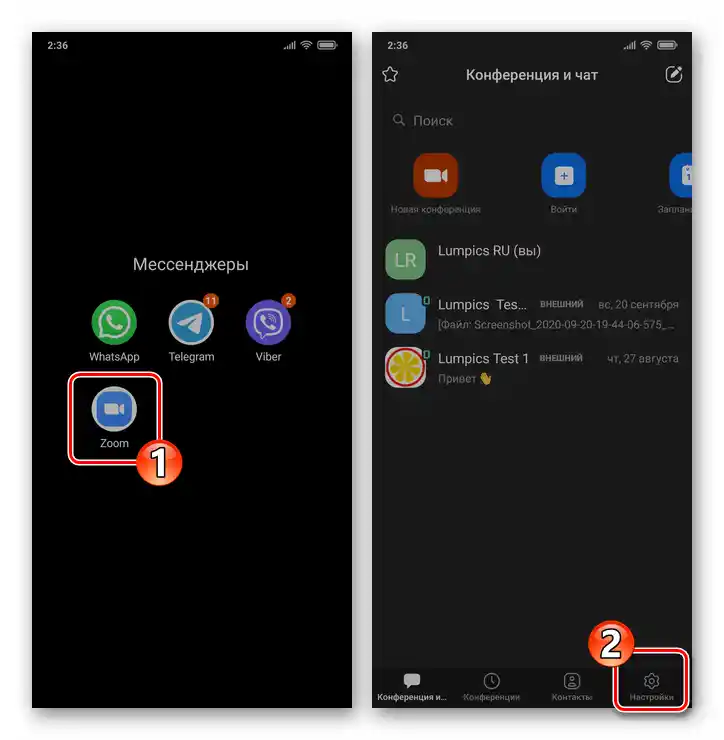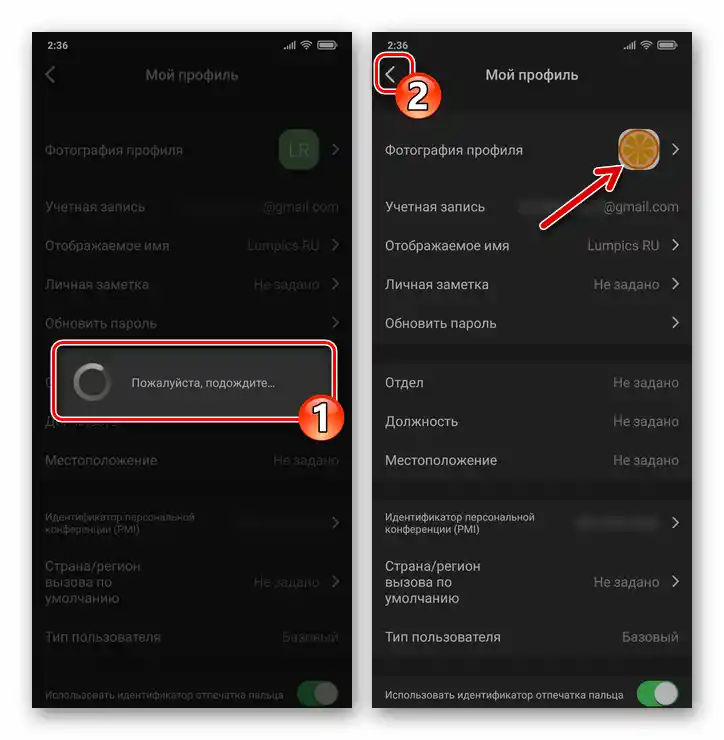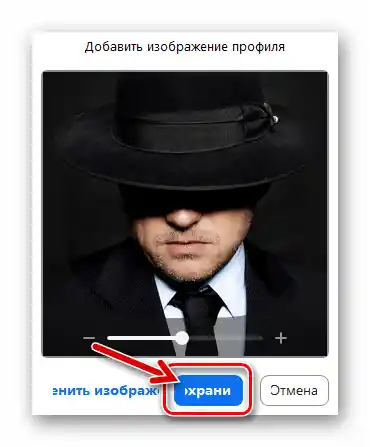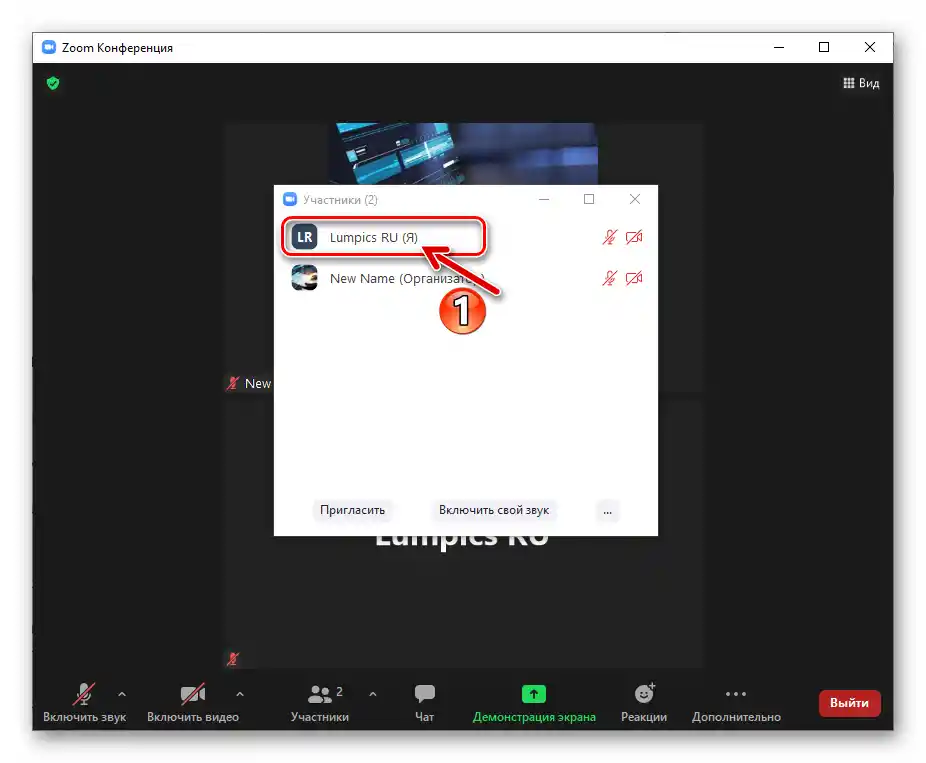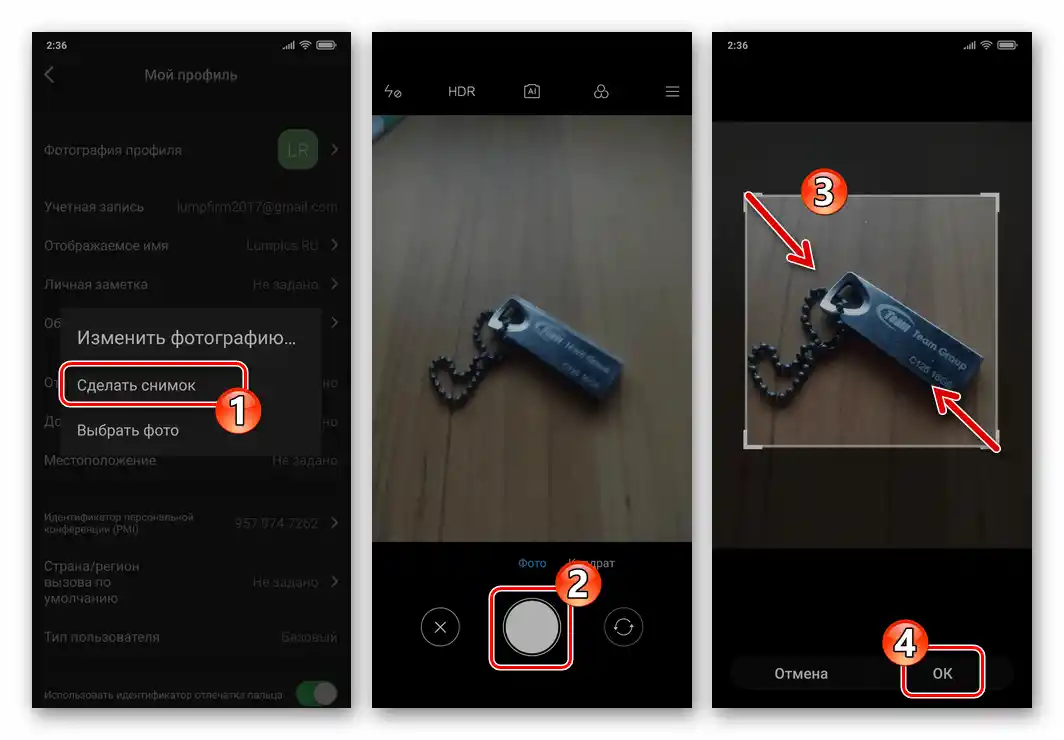Obsah:
Způsob 1: Webová stránka Zoom
Přidání a změna údajů profilu v Zoomu, včetně fotografie, je možné na oficiální webové stránce služby. Nejlépe se pracuje na uvedeném webovém zdroji z PC, jak bude dále demonstrováno, ale pro provedení pokynů lze použít i mobilní zařízení na Androidu nebo iOS.
- Otevřete níže uvedený odkaz v jakémkoli preferovaném prohlížeči — před vámi se objeví oficiální stránka Zoom. Klikněte na tlačítko "PŘIHLÁSIT SE" umístěné v horní části webové stránky.
Oficiální stránka služby pro organizaci online konferencí Zoom
- Zadejte své registrační údaje (adresu e-mailu a heslo) do polí zobrazeného formuláře a klikněte na modré tlačítko "Přihlásit se" umístěné níže.
- V prvním bloku s údaji sekce "Profil" na otevřené stránce klikněte na odkaz "Upravit" pod zatím "prázdnou" oblastí uživatelského avataru v systému.
- V zobrazeném okně klikněte na "Nahrát".
- Dále přejděte na umístění souboru, který chcete nastavit jako profilovou fotografii v Zoomu, a dvakrát klikněte na jeho název.
- Pohybováním hranic rámce a jeho samotného v bloku se nahraným obrázkem určete oblast vytvářeného avataru.Aby bylo možné dokončit oříznutí, klikněte na tlačítko "Uložit".
- Tímto je nastavení profilového obrázku Zoom považováno za dokončené – výsledek se okamžitě zobrazí na webové stránce s vašimi údaji v systému.
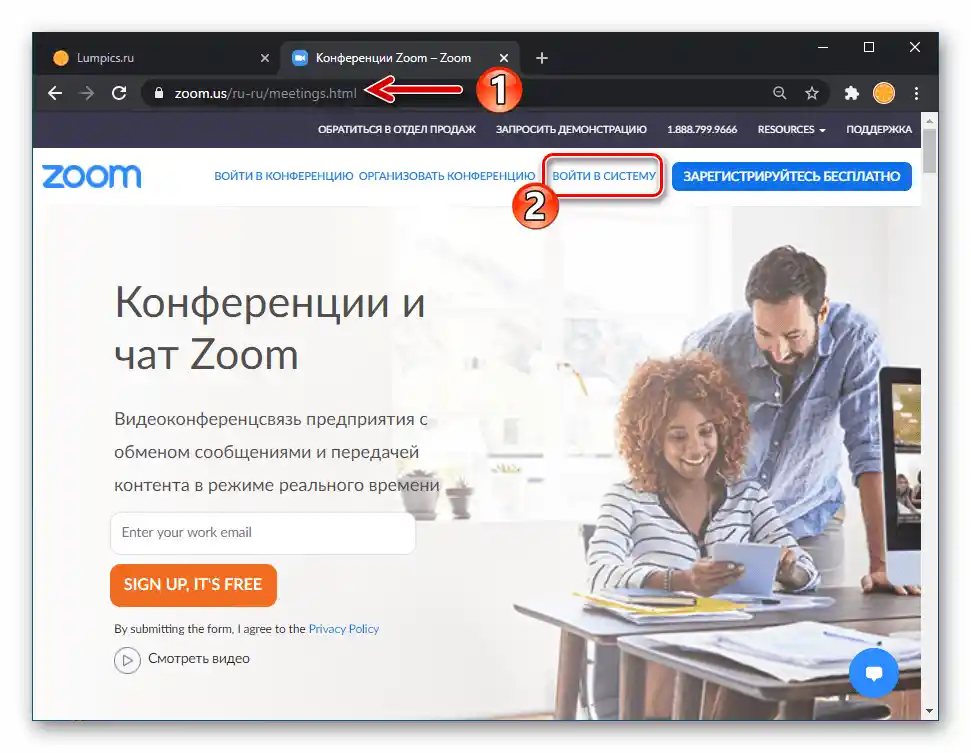
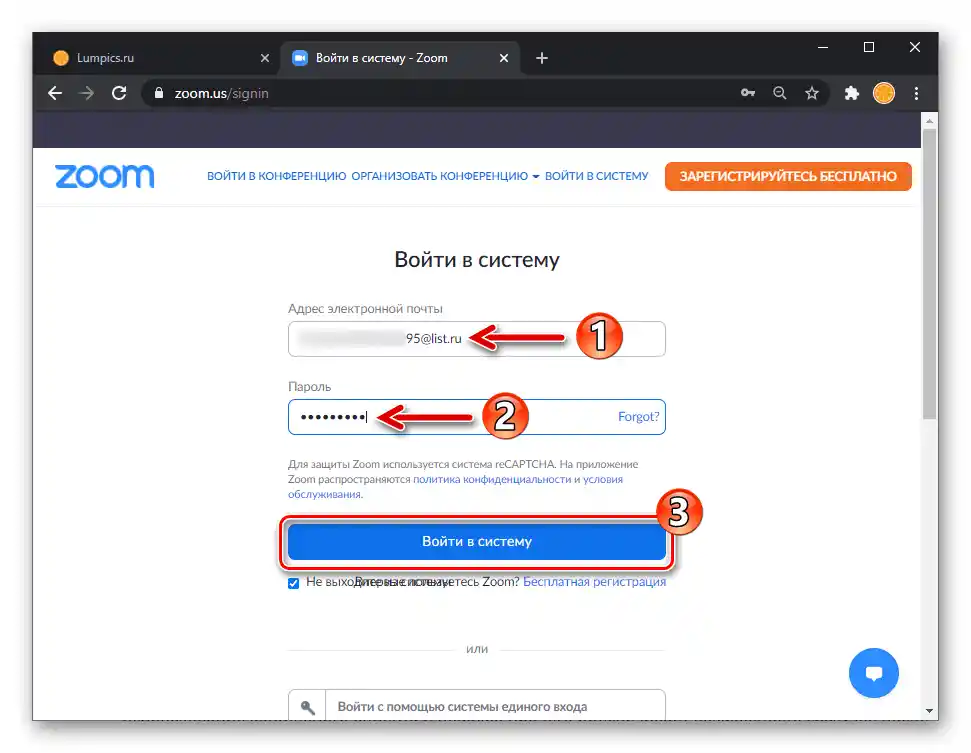
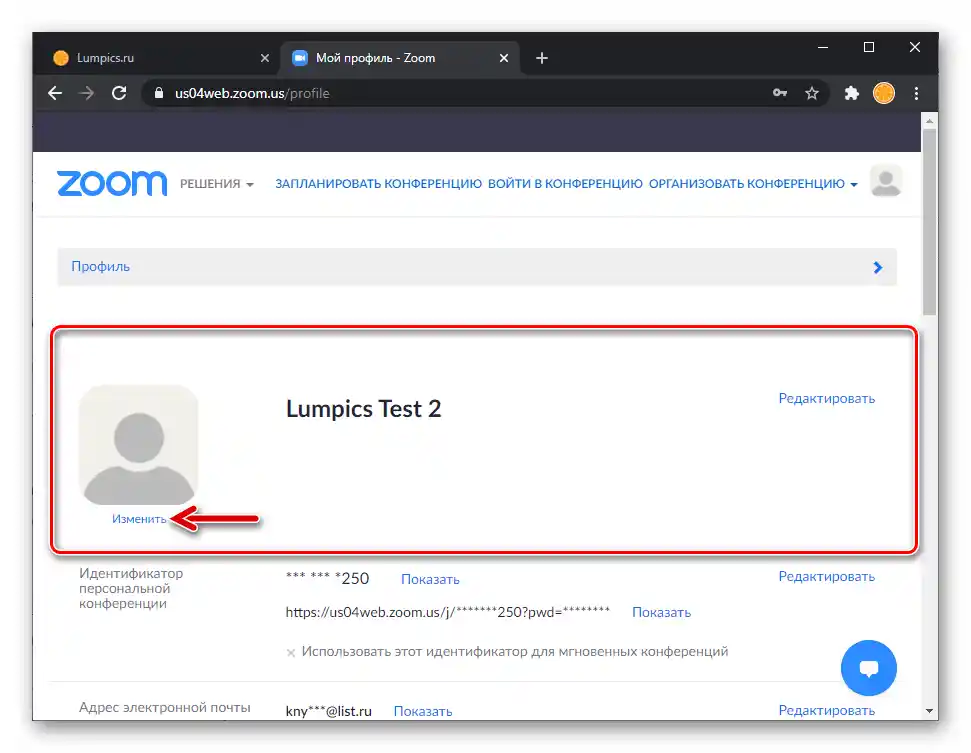
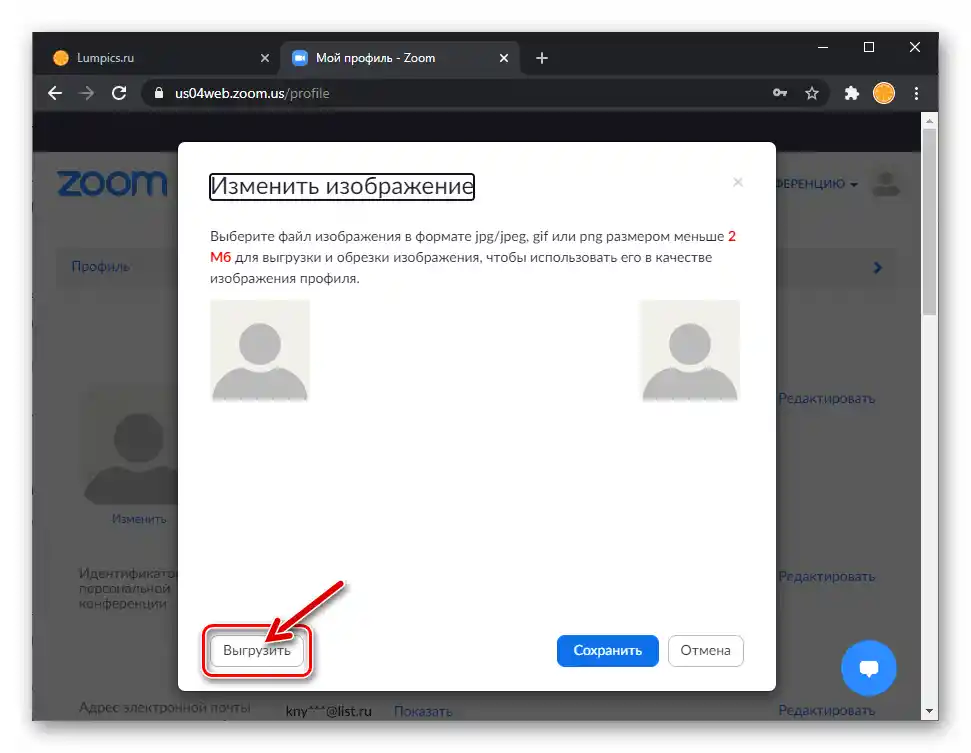
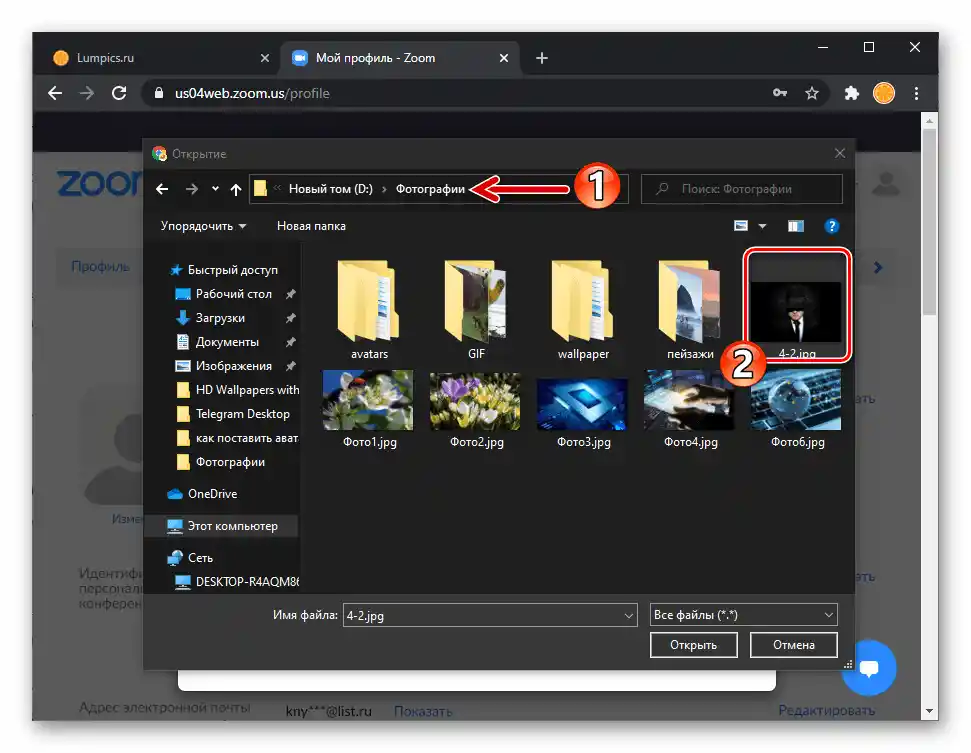
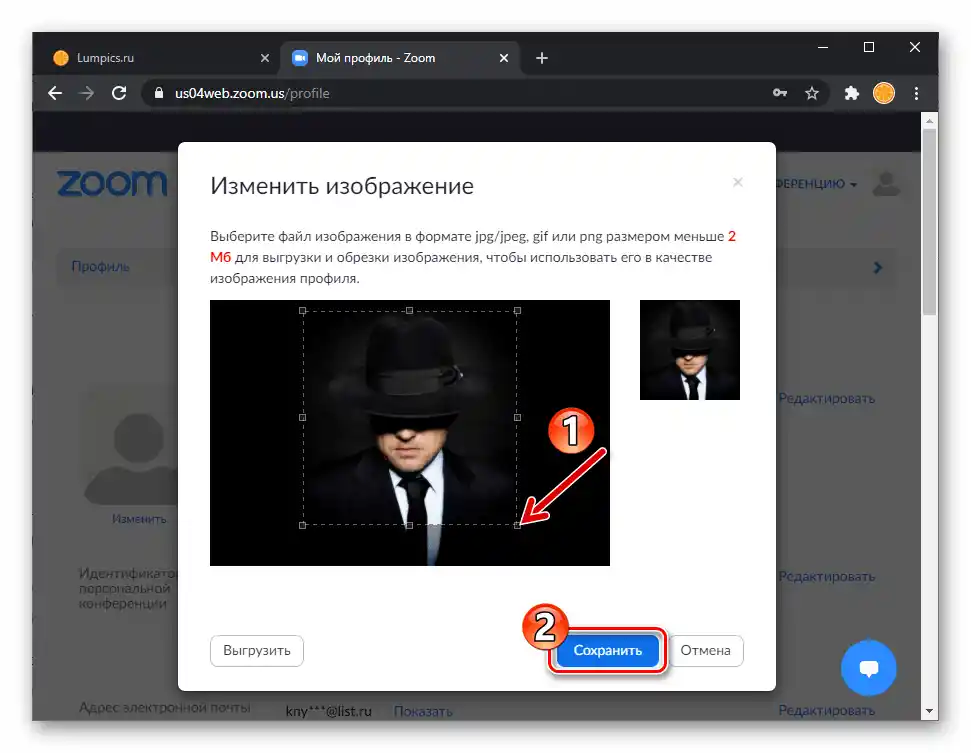
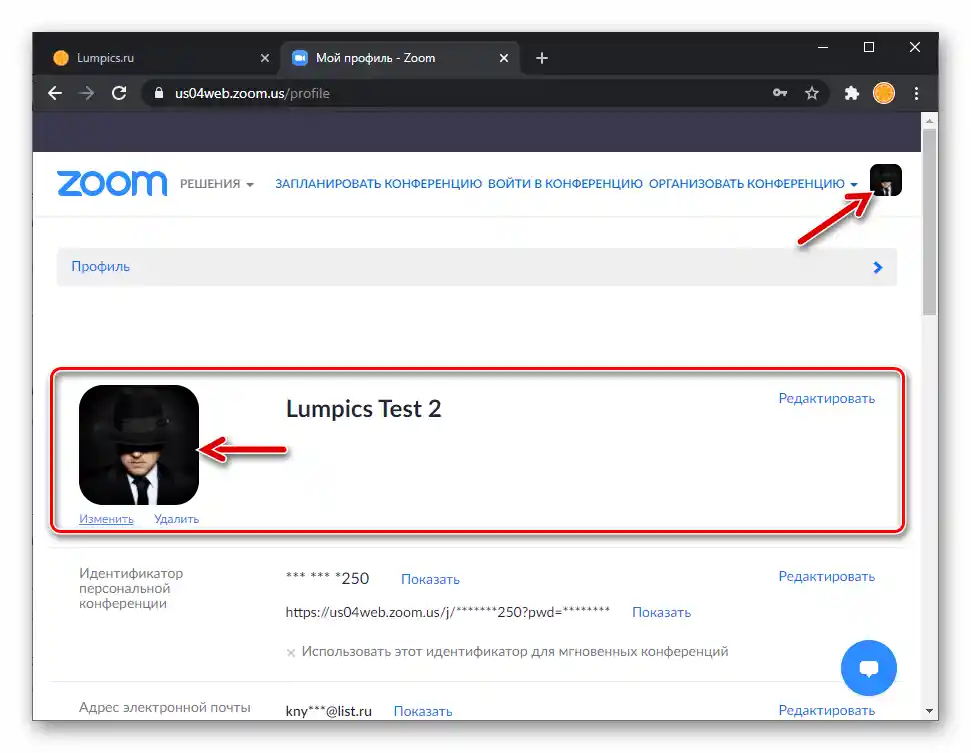
Způsob 2: Zoom pro PC
Zoom pro PC umožňuje vyřešit úkol uvedený v nadpisu tohoto článku dvěma způsoby: úpravou údajů profilu v službě prostřednictvím "Nastavení" programu, a také pomocí nástrojů poskytovaných během online konference.
Varianta 1: Nastavení programu
- Spusťte Zoom pro Windows, klikněte na ikonu ozubeného kola v pravém horním rohu okna pro přístup k nastavením programu.
- V seznamu sekcí vlevo otevřeného okna "Nastavení" klikněte na "Profil".
- Klikněte na oblast avataru nad uživatelským jménem nastaveným ve službě Zoom.
- V otevřeném okně "Změnit obrázek profilu" přejděte na umístění souboru s fotografií, vyberte ho a klikněte na "Otevřít".
- Posouváním obrázku různými směry a také pomocí posuvníku "Měřítko" upravte generovaný avatar.
- Klikněte na tlačítko "Uložit" v okně "Přidat obrázek profilu",
![Zoom pro Windows přidání upravené profilové fotografie do služby]()
a poté zavřete okno "Nastavení" Zoom.Instalace zobrazeného foto pro ostatní účastníky systému je dokončena.
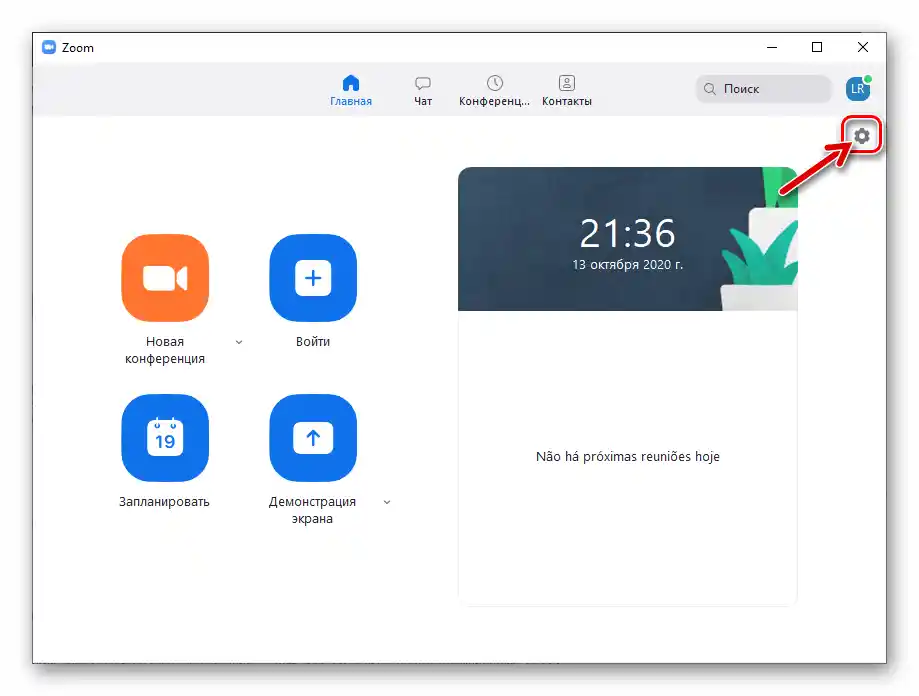
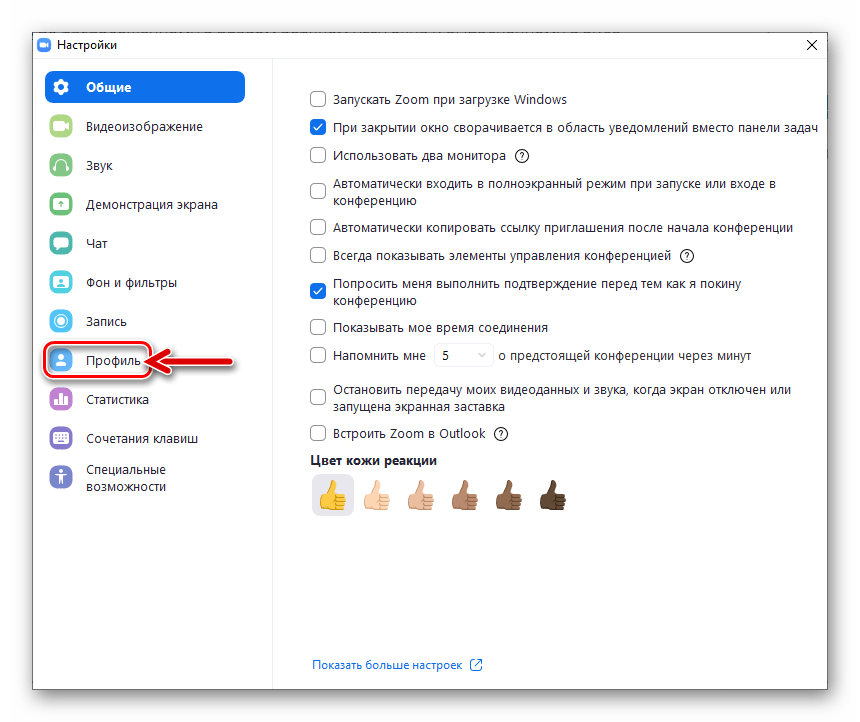
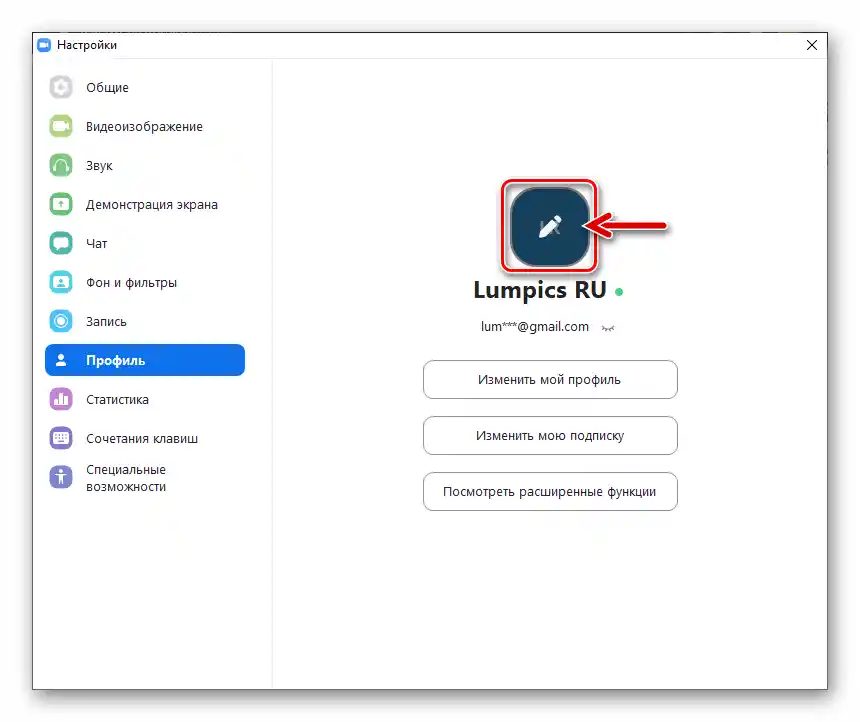
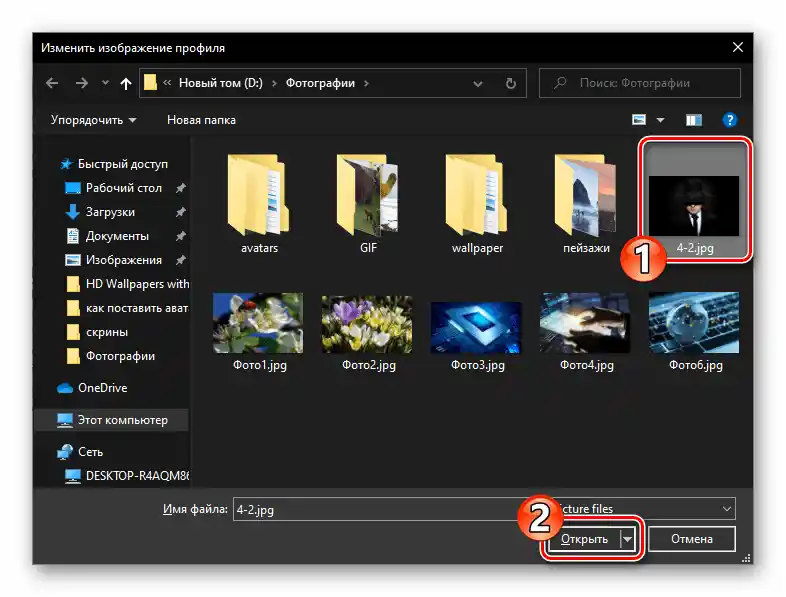
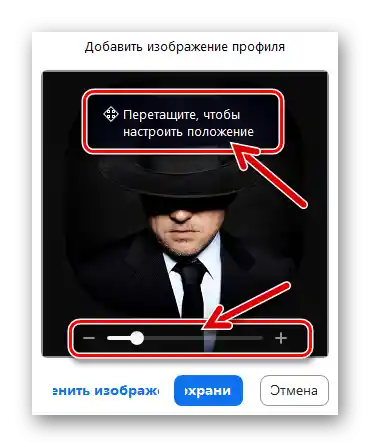
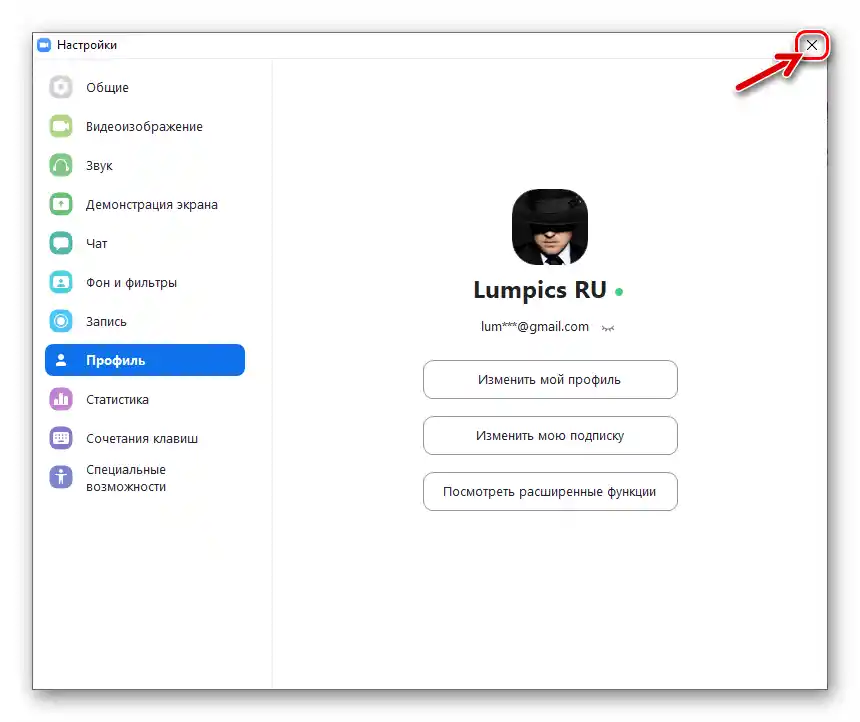
Varianta 2: Okno konference
- Připojte se k sezení, které organizoval jiný uživatel, přes Zoom, nebo vytvořte novou konferenci.
- Klikněte na tlačítko "Účastníci" na panelu nástrojů umístěném dole v okně.
- Najděte kurzor myši na svém jménu v zobrazeném okně,
![Zoom pro Windows seznam účastníků online konference]()
poté klikněte na modré tlačítko "Další", které se zobrazuje v jeho oblasti.
- V zobrazeném menu vyberte položku "Přidat profilový obrázek".
- V okně "Změnit profilový obrázek" přejděte na umístění grafického souboru, který chcete nastavit jako avatar, a otevřete ho.
- Upravte přidávané profilové foto pomocí nástrojů v otevřeném okně a klikněte na "Uložit".
- Tímto je instalace avataru v Zoomu dokončena. Zavřete okno "Účastníci" a pokračujte v používání funkcí programu.
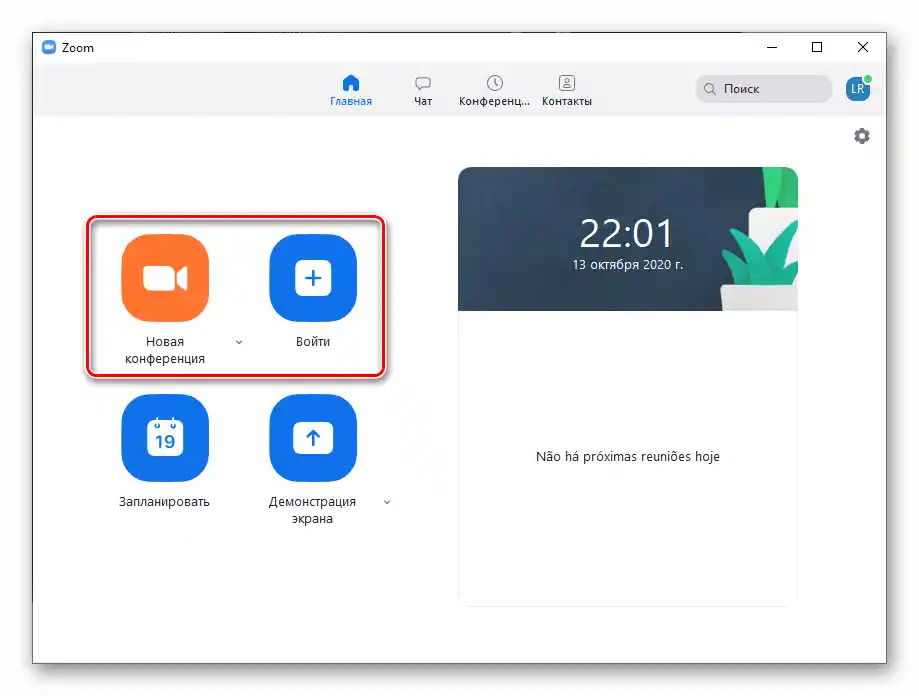
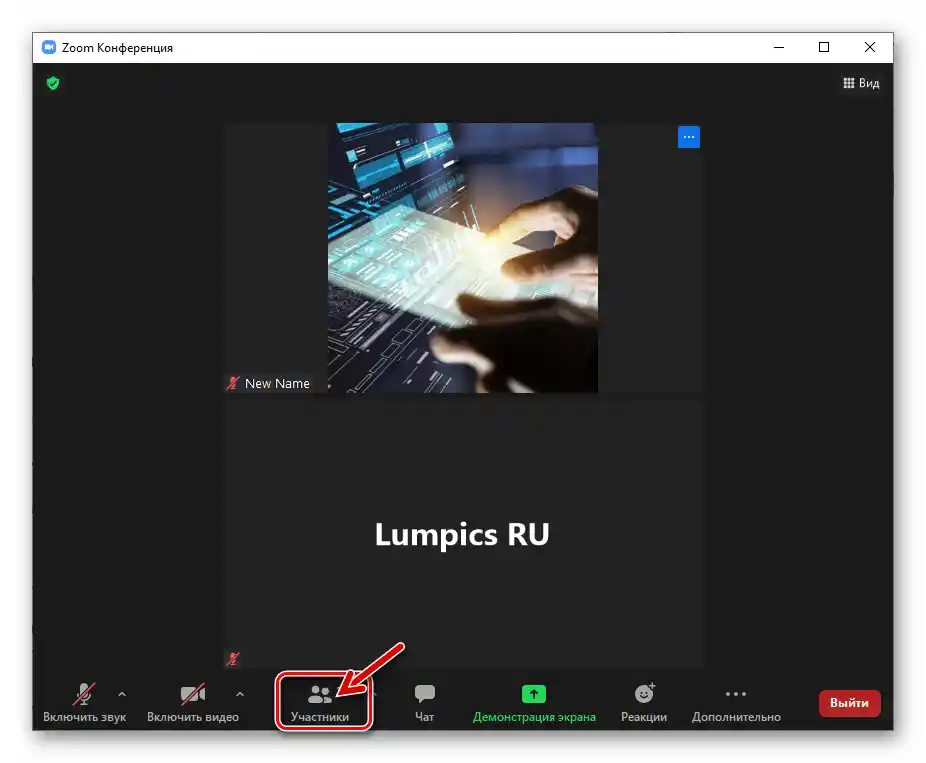
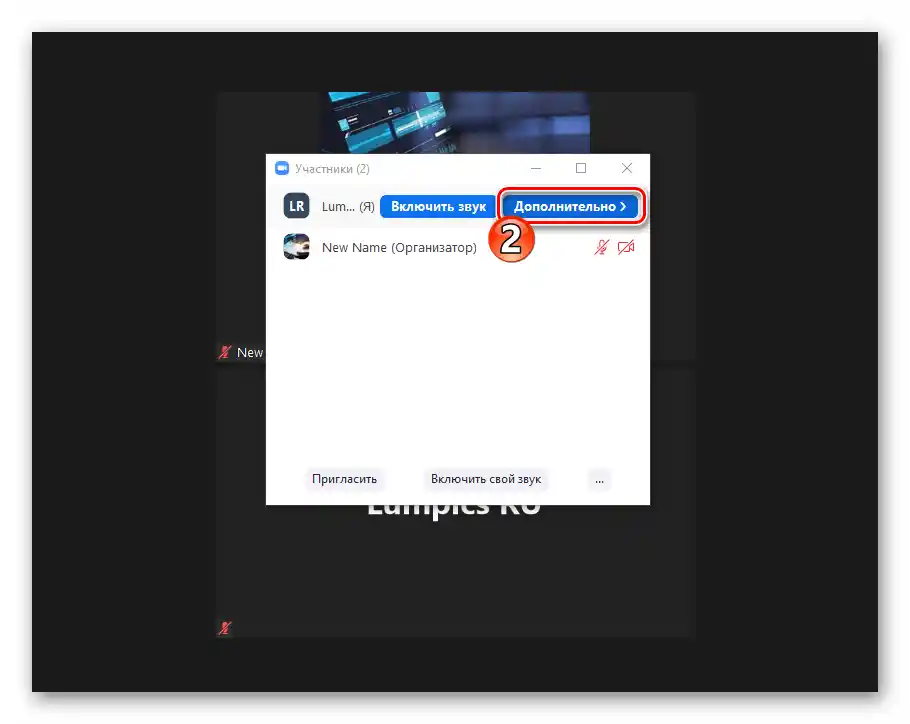
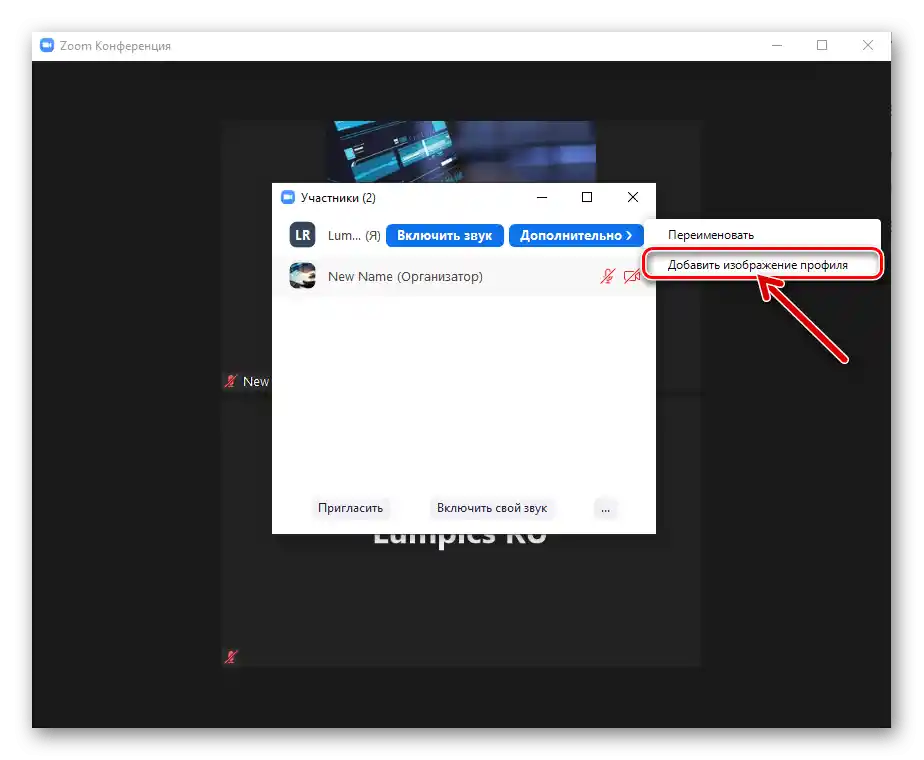
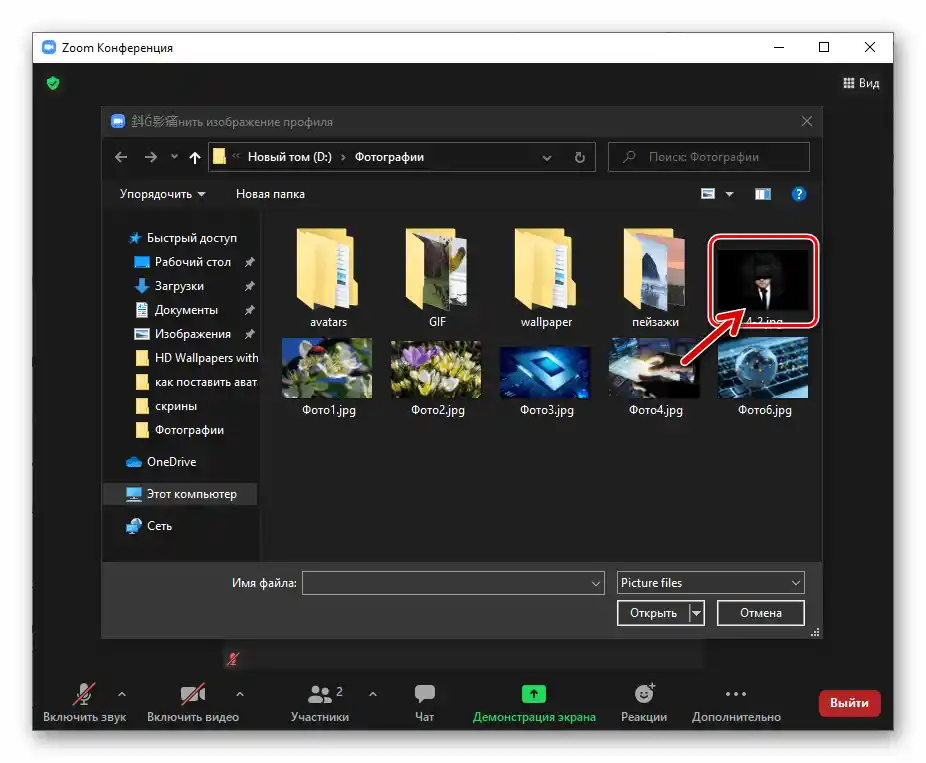
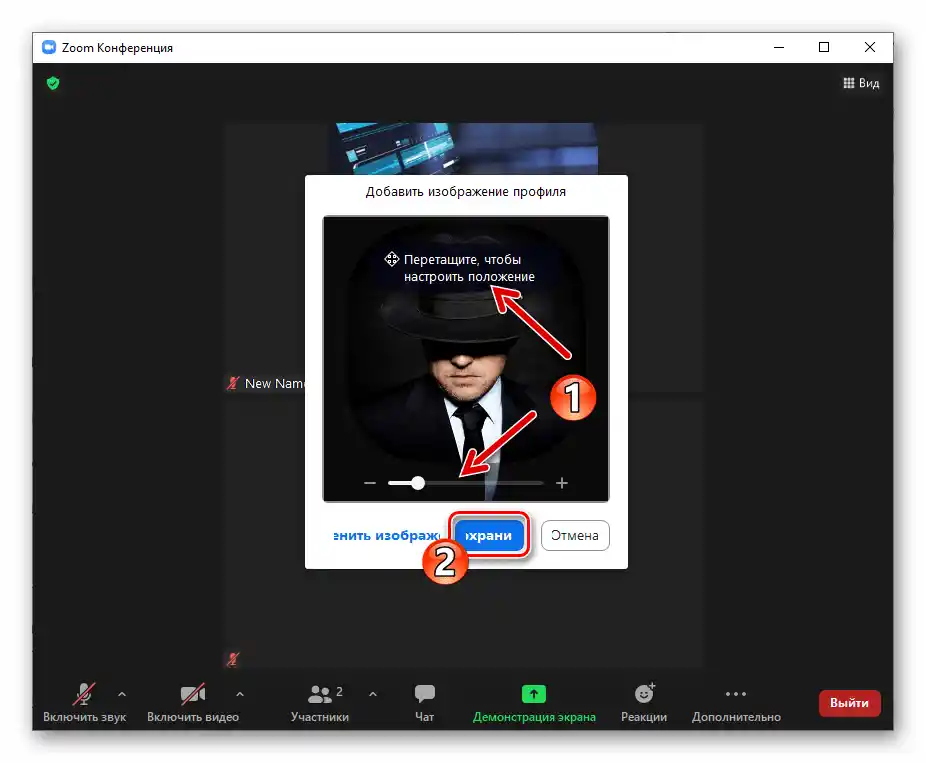
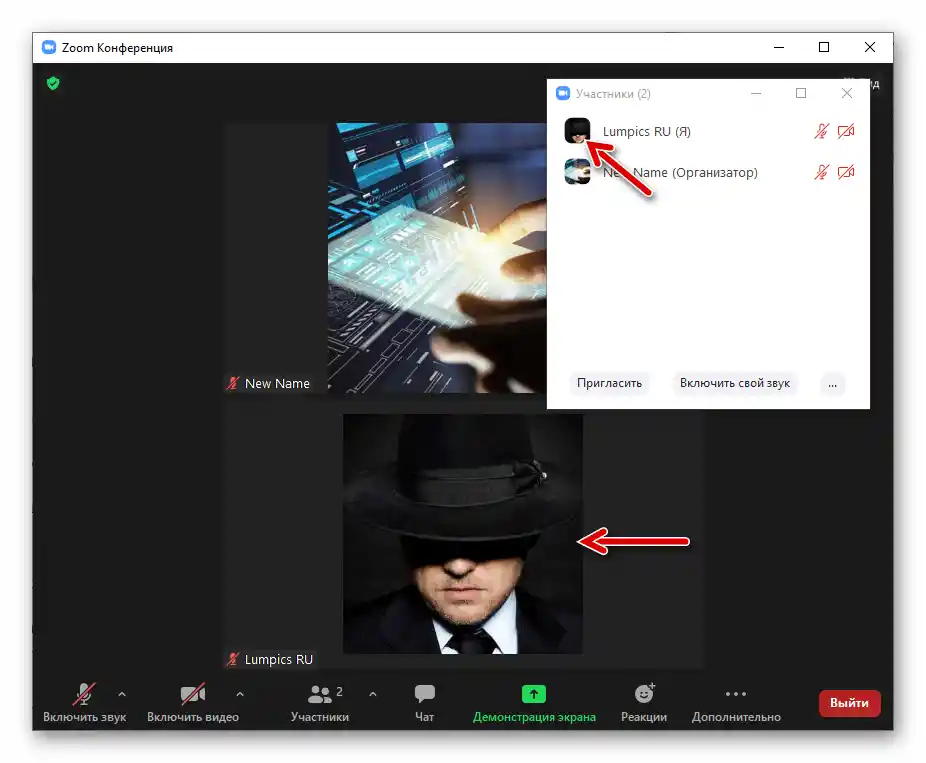
Způsob 3: Aplikace pro chytré telefony
V Zoomu pro Android a iOS je možné nastavit nebo změnit profilový obrázek prostřednictvím "Nastavení" aplikace.
- Otevřete mobilní Zoom a poté přejděte do "Nastavení" klienta, dotykem na odpovídající ikonu v pravém dolním rohu obrazovky.
- Klepněte na jméno uživatele, které je nastaveno pro službu, v horní části obrazovky. Poté v zobrazeném seznamu možností vyberte první položku – "Profilová fotografie".
- Přidejte avatar do Zoomu výběrem jedné ze dvou metod v okně "Změnit fotografii":
- Vyberte položku "Pořídit snímek". Vytvořte foto pomocí spuštěné kamery chytrého telefonu, pokud je to nutné, proveďte jeho oříznutí. Potvrďte nastavení získaného obrázku jako svého avataru pro službu Zoom.
- Klepněte na "Vybrat foto", abyste nahráli jedno z dostupných obrázků na chytrém telefonu do Zoomu.Uveďte umístění existujícího grafického souboru, ořízněte obrázek podle potřeby a potvrďte jeho nastavení jako avatar, klepnutím na "OK".
![Zoom pro Android a iOS, vytvoření pomocí kamery smartphonu a nastavení avataru v službě]()
![Zoom pro Android a iOS výběr fotografie profilu v službě z dostupných obrázků ve smartphonu]()
- Tímto je přidání profilové fotografie v Zoomu dokončeno, opusťte "Nastavení" mobilní aplikace.